BluetoothⓇ機器を設定する
Bluetooth対応のiPhone/スマートフォンなどをご準備ください。
対応する Bluetoothプロファイル
本機は、以下のBluetoothプロファイルに対応しています。
-
HFP:(Hands-Free Profile)
-
OPP:(Object Push Profile)
-
PBAP:(Phone Book Access Profile)
-
SPP:(Serial Port Profile)
-
A2DP:(Advanced Audio Distribution Profile)
-
AVRCP:(Audio/Video Remote Control Profile)
-
DIP:(Device ID Profile)
-
MAP:(Message Access Profile)
-
登録できるBluetooth機器は、5台までです。
-
すでに5台登録していて、新たにBluetooth機器を登録する場合は、登録済みのBluetooth機器を消去してください。➡登録したBluetooth機器を消去する
-
登録した5台のうち、電話機能として同時に2台のBluetooth機器を接続することができますが、Bluetooth Audio機器として接続できるのは常に1台です。
本機からBluetooth機器を登録する
1登録したいBluetooth対応機器のBluetooth機能をONにします
2 ボタンにタッチし、トップメニューを表示します
ボタンにタッチし、トップメニューを表示します
3設定にタッチします
4![]() ➡機器登録/削除にタッチします
➡機器登録/削除にタッチします
5![]() にタッチします
にタッチします
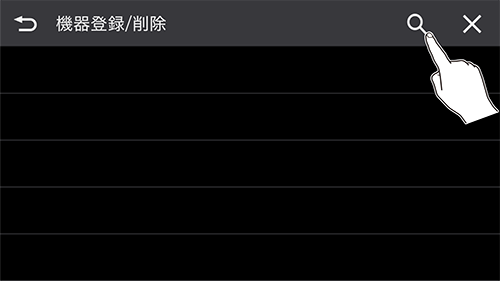
周辺のBluetooth対応機器を検索してリスト表示します。
20台まで検索できます。
6登録したいBluetooth対応機器名にタッチします
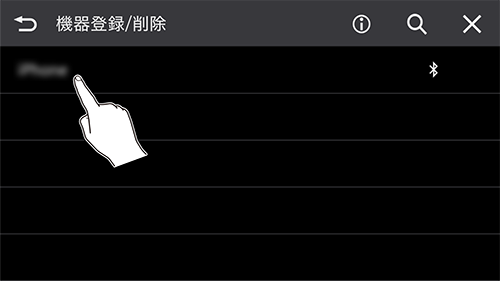
7本機とBluetooth対応機器の画面に表示される番号が同一であることを確認し、はいにタッチします
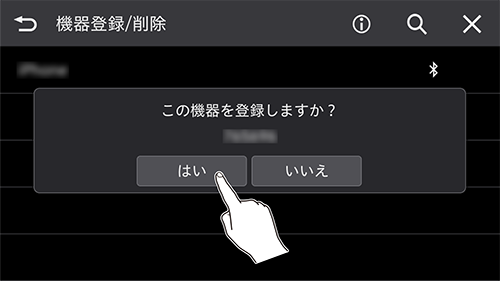
8Bluetooth対応機器の画面に表示される指示に従って操作を行います
Bluetooth接続が始まります。
登録が完了すると「登録が完了しました。」と表示されます。
再接続するには、Bluetooth対応機器のBluetooth機能をONにして、本機の機器登録画面から接続してください。
-
Bluetooth対応機器から本機を検索して登録することもできます。
-
設定➡
 ➡機器の登録と削除からも操作できます。
➡機器の登録と削除からも操作できます。
Bluetooth機器から本機を登録する
1登録したいBluetooth対応機器のBluetooth機能をONにします
2Bluetooth機器でペアリング操作を行います
3本機ではいにタッチします
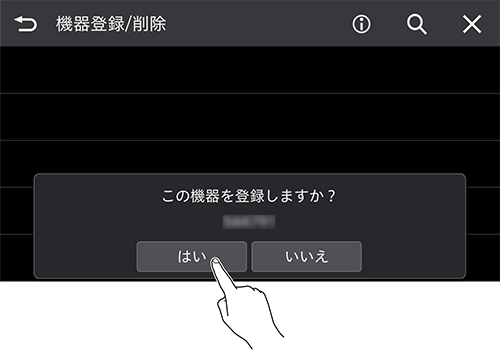
登録が完了すると「登録が完了しました。」と表示されます。
-
自機検出がONのときにBluetooth機器から本機を検出できます。
